Возникли проблемы с настройкой модуля?! Напишите нам на почту support@uni-on.ru и мы бесплатно поможем его настроить.
Инструкция по настройке
интеграционного модуля "Интеграция Бизнес.Ру с Авито"
Ознакомиться с
возможностями интеграции
Шаг 1. Настройка интеграции с Бизнес.Ру
Для добавления интеграции нажмите на кнопку "Добавить интеграцию" на странице
https://uni-on.ru/integrations_businessru_avito_setup.
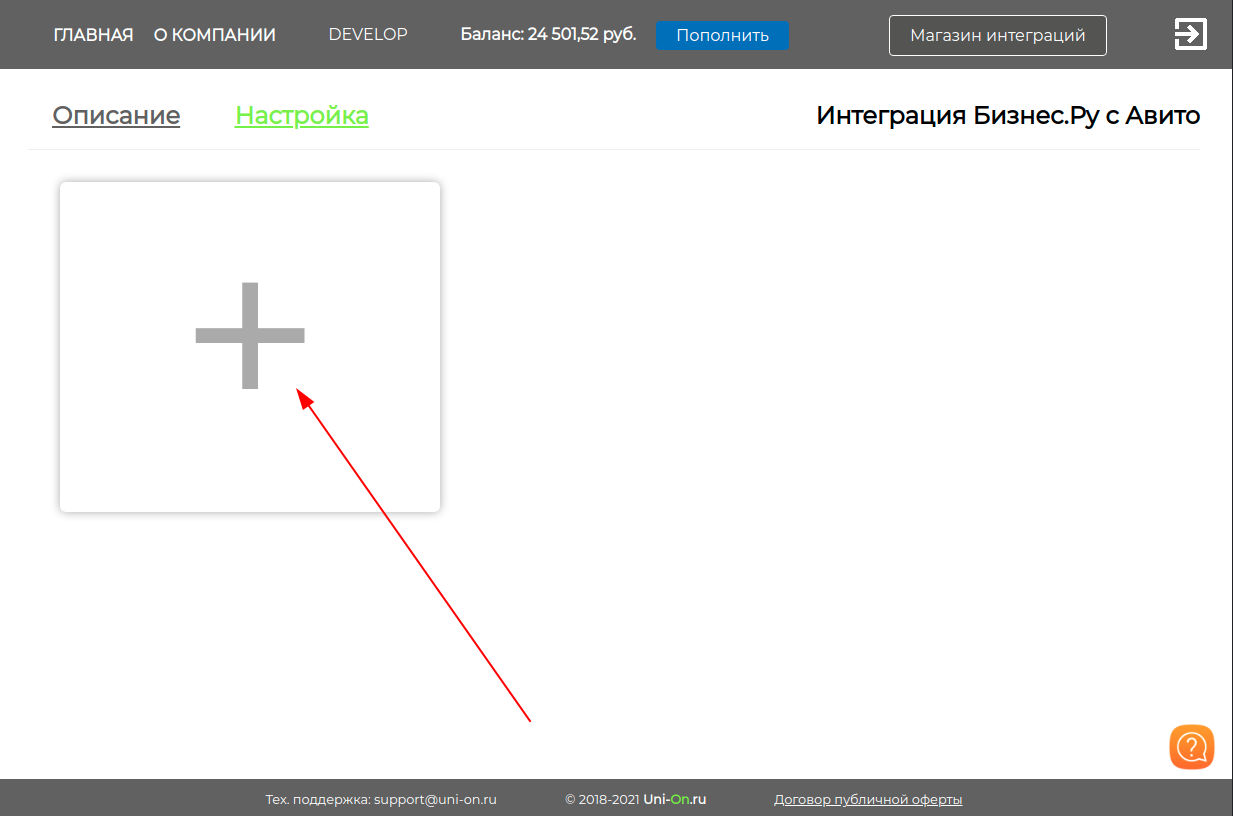
https://uni-on.ru/integrations_businessru_avito_setup.
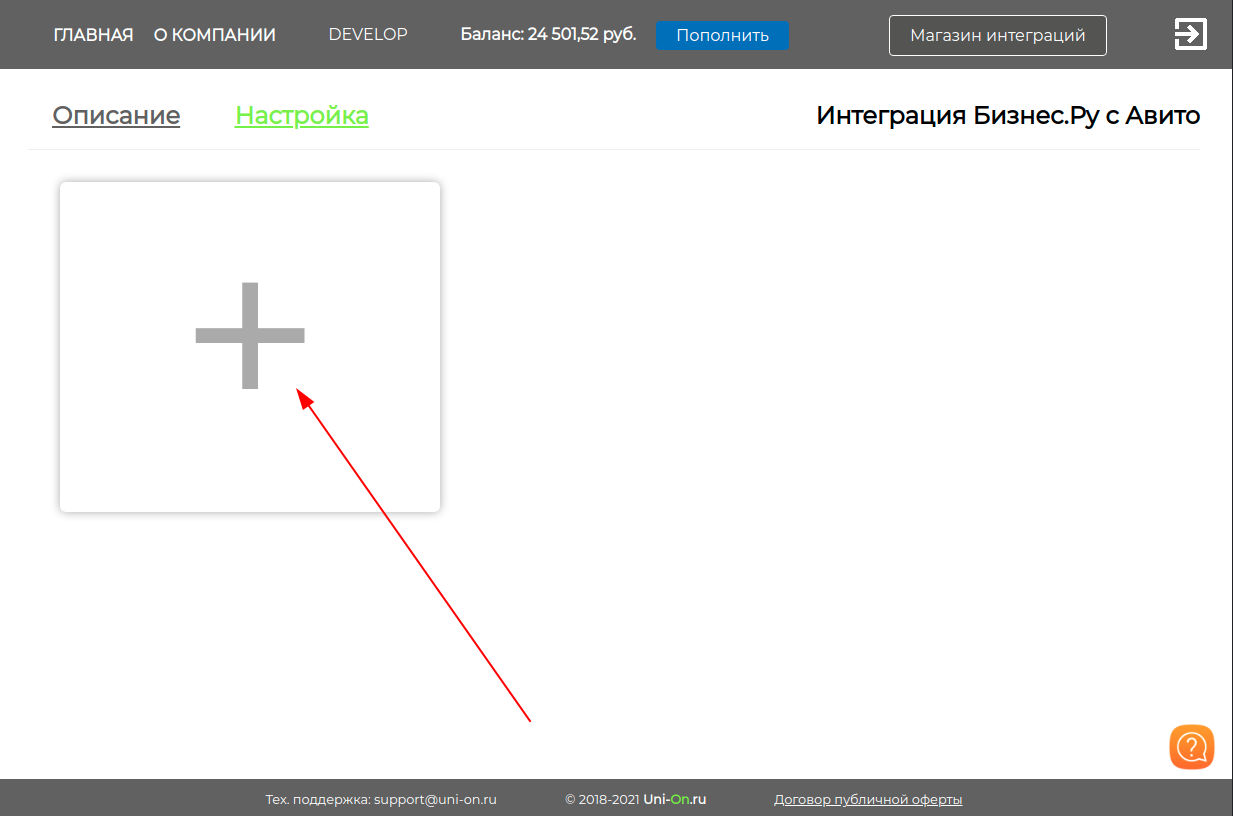
В поле "Наименование интеграции" необходимо ввести название интеграции для удобной ее
идентификации.
В поле "Аккаунт Бизнес.Ру" вводится название аккаунта, который можно найти в URL сервиса Бизнес.Ру.
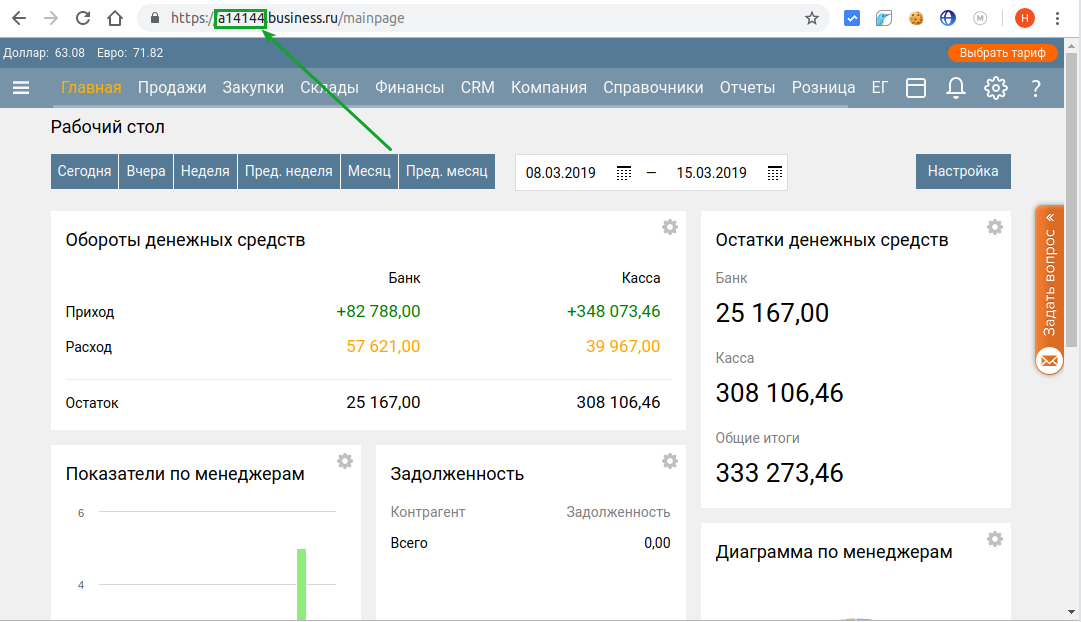
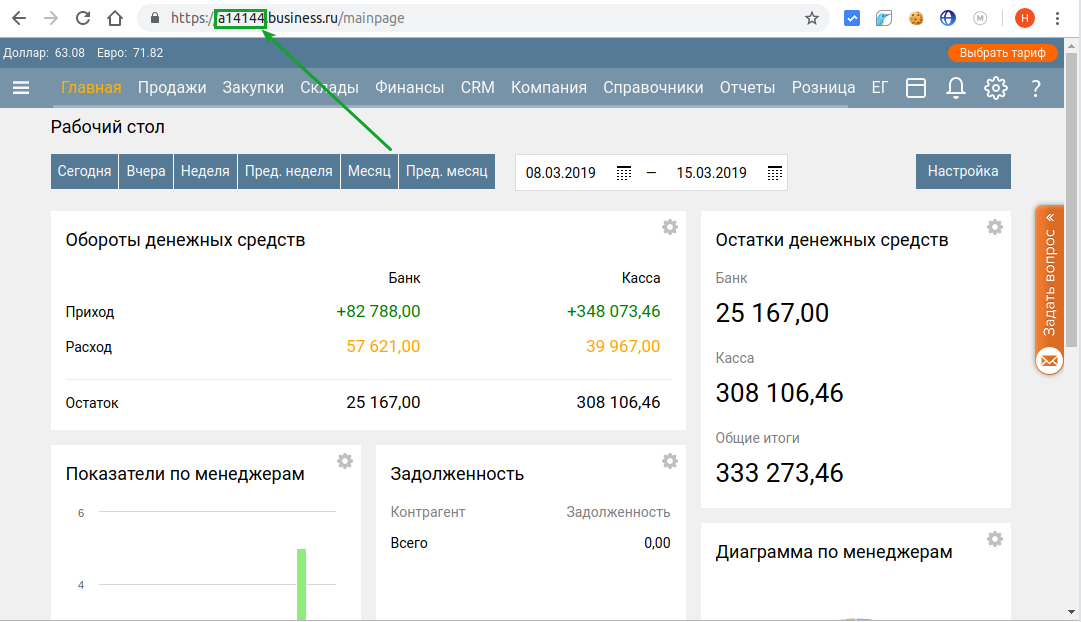
Поля "ID интеграции" и "Секретный ключ Бизнес.Ру" заполняются значениями из формы виджета "Авито".
Для этого необходимо зайти в Бизнес.Ру в Маркетплейс - Кликнуть по виджету "Авито" в группе
Интернет-магазины - нажать на кнопку "Подключить". В верхней части формы Вы увидете "Id
интеграции" и "Секретный ключ".
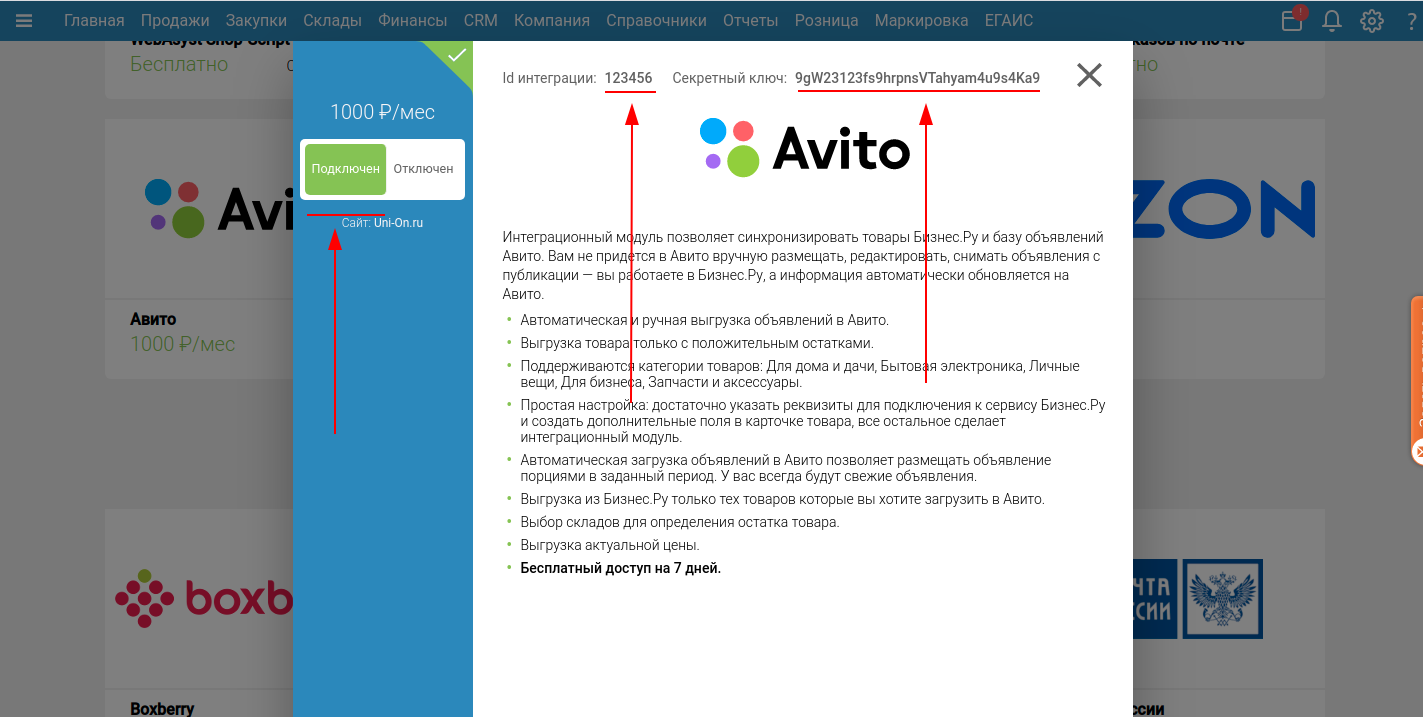
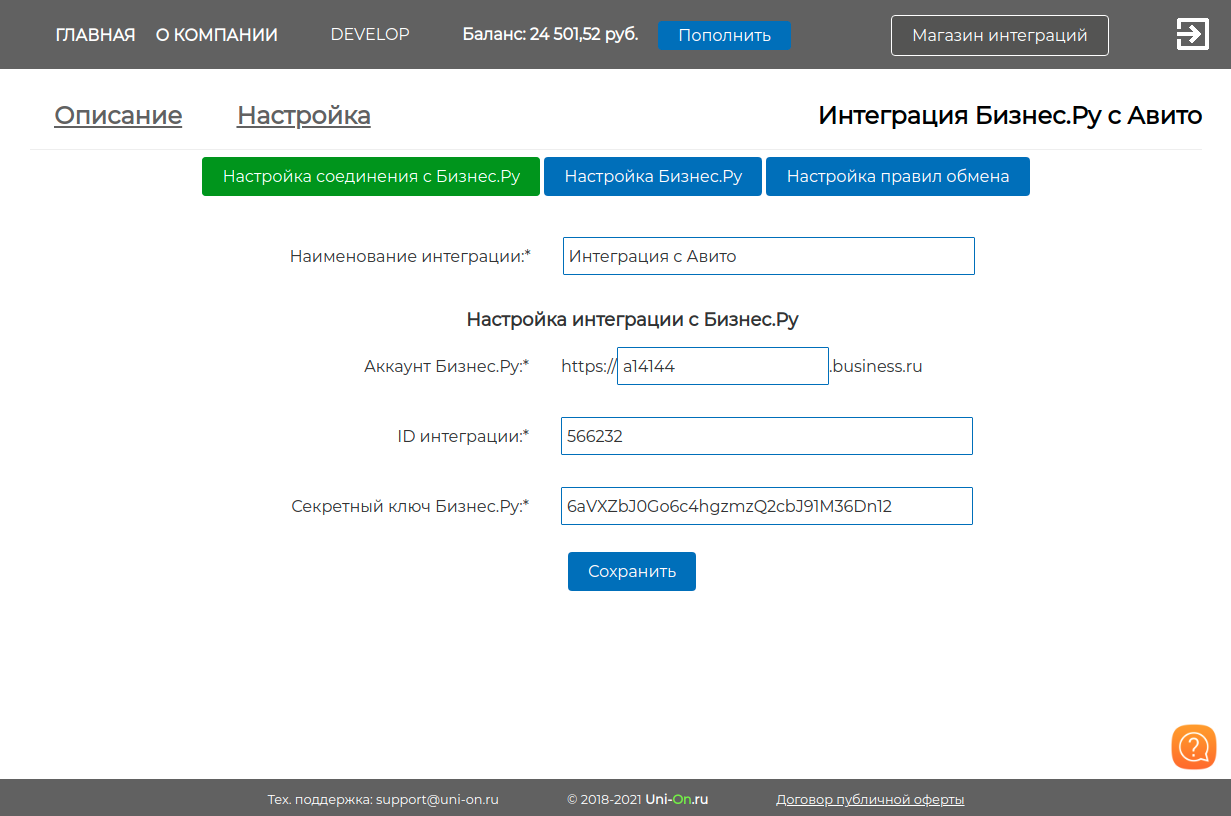
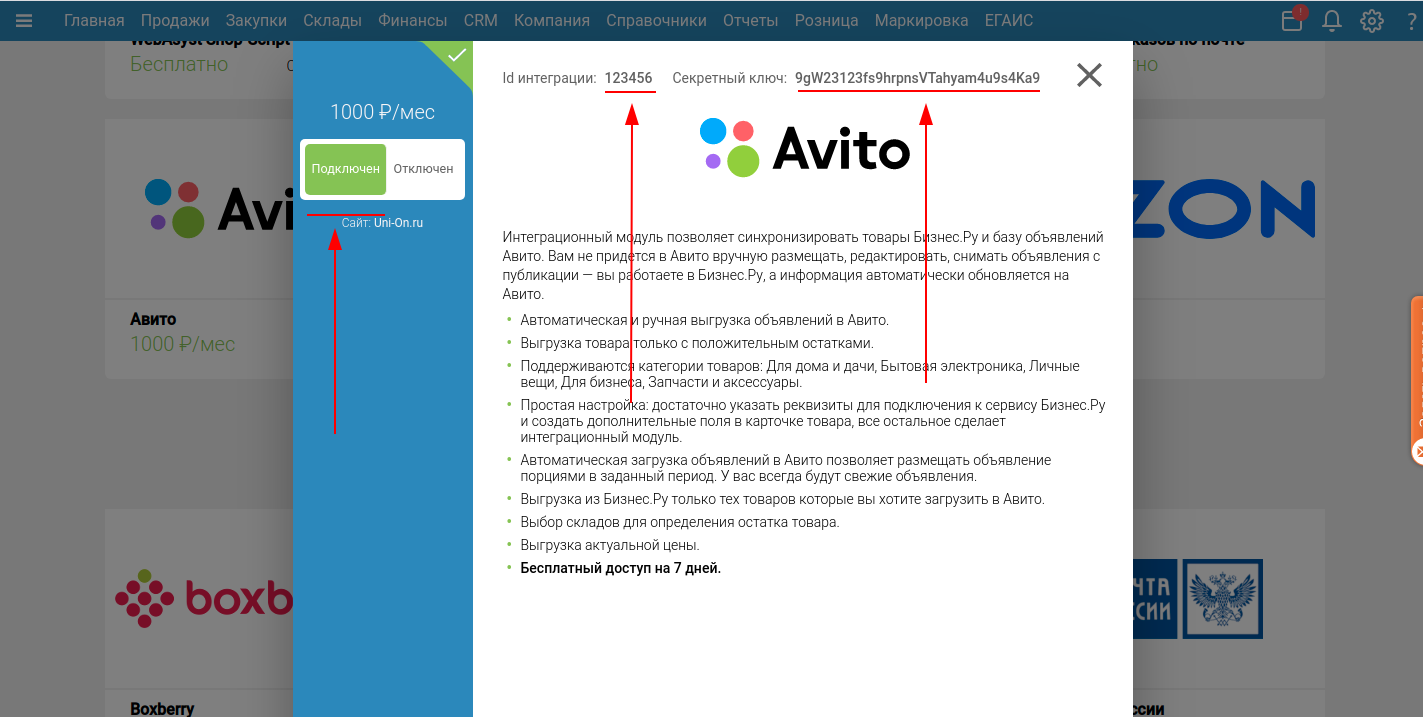
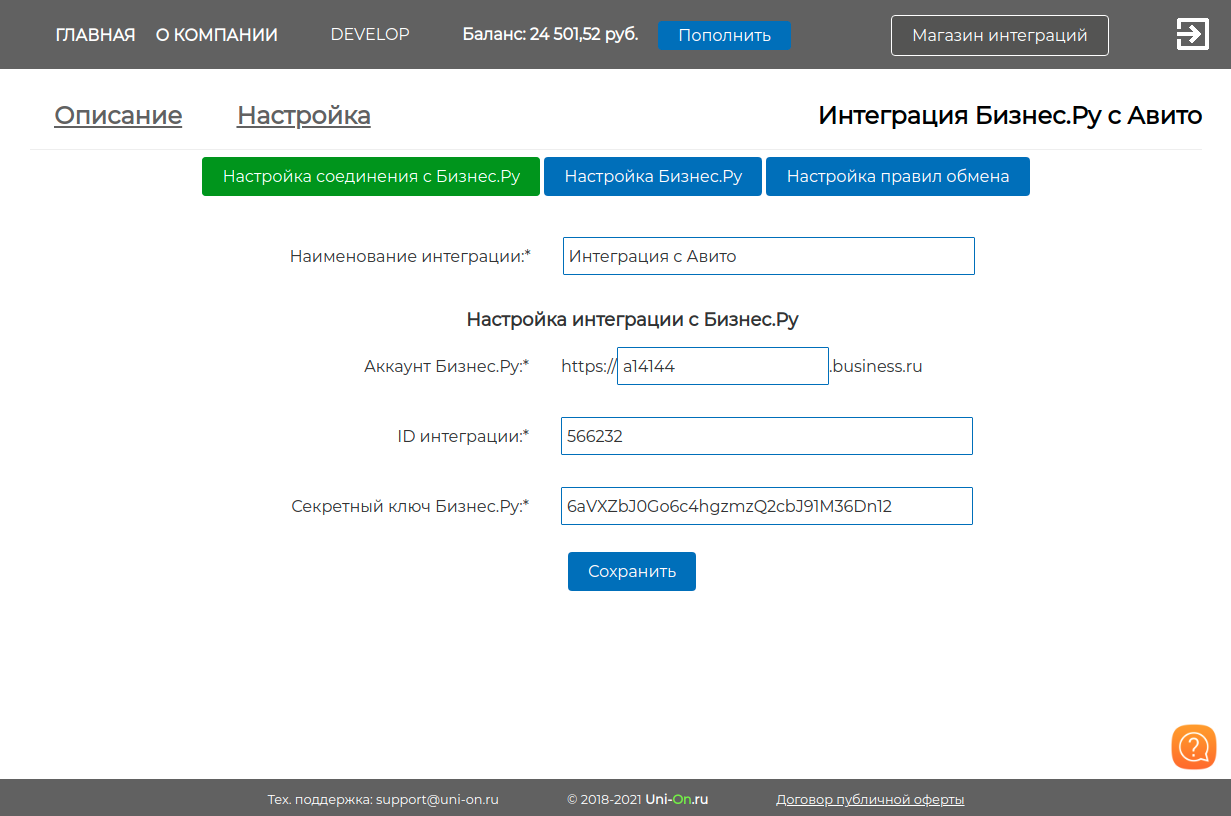
Нажмите кнопку "Сохранить". Если все сделали правильно, то вы перейдете в раздел "Настройка
Бизнес.Ру".
Шаг 2. Настройка Бизнес.Ру
В этом разделе будет осуществлена автоматизированная настройка Бизнес.Ру для выгрузки объявлений в
Авито.
Выберите категорию товаров (допускается продажа сразу всех категорий товара в рамках одного аккаунта Бизнес.Ру)
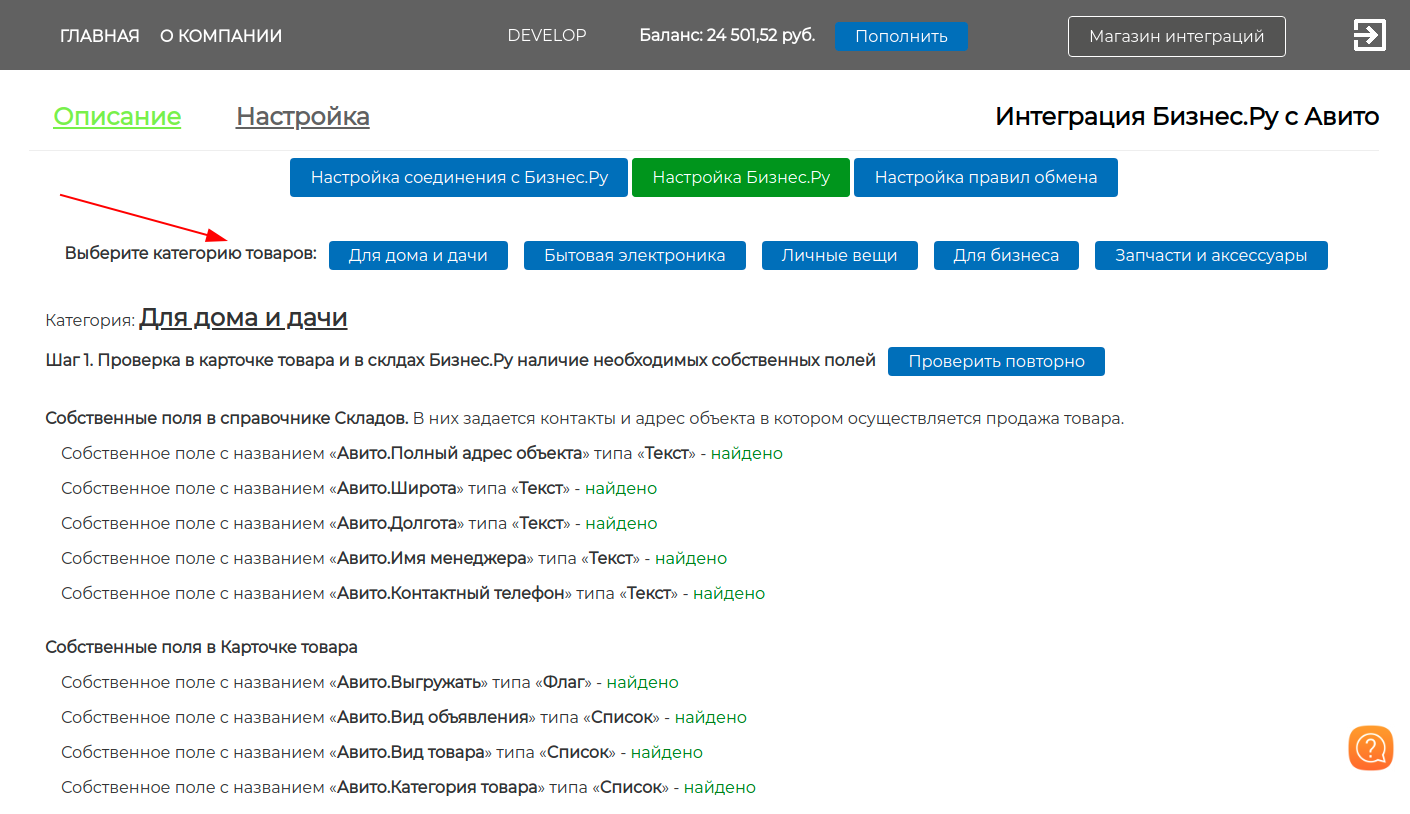
Выберите категорию товаров (допускается продажа сразу всех категорий товара в рамках одного аккаунта Бизнес.Ру)
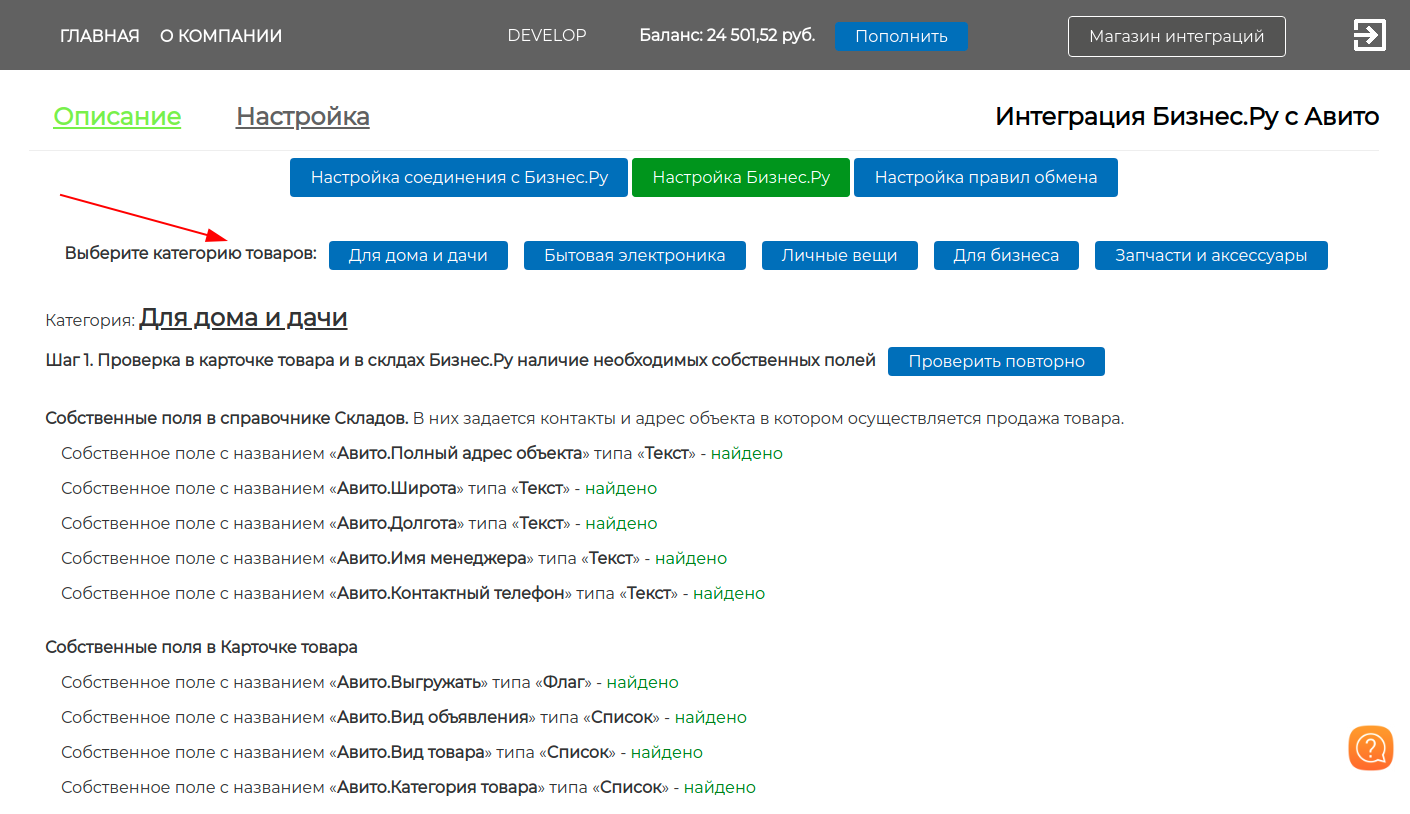
Далее необходимо в карточке Склада создать собственные поля, указанные на странице. В них нужно будет
указать Полный адрес объекта, Имя менеджера и его контактный телефон. Эти поля обязательные для
Авито.
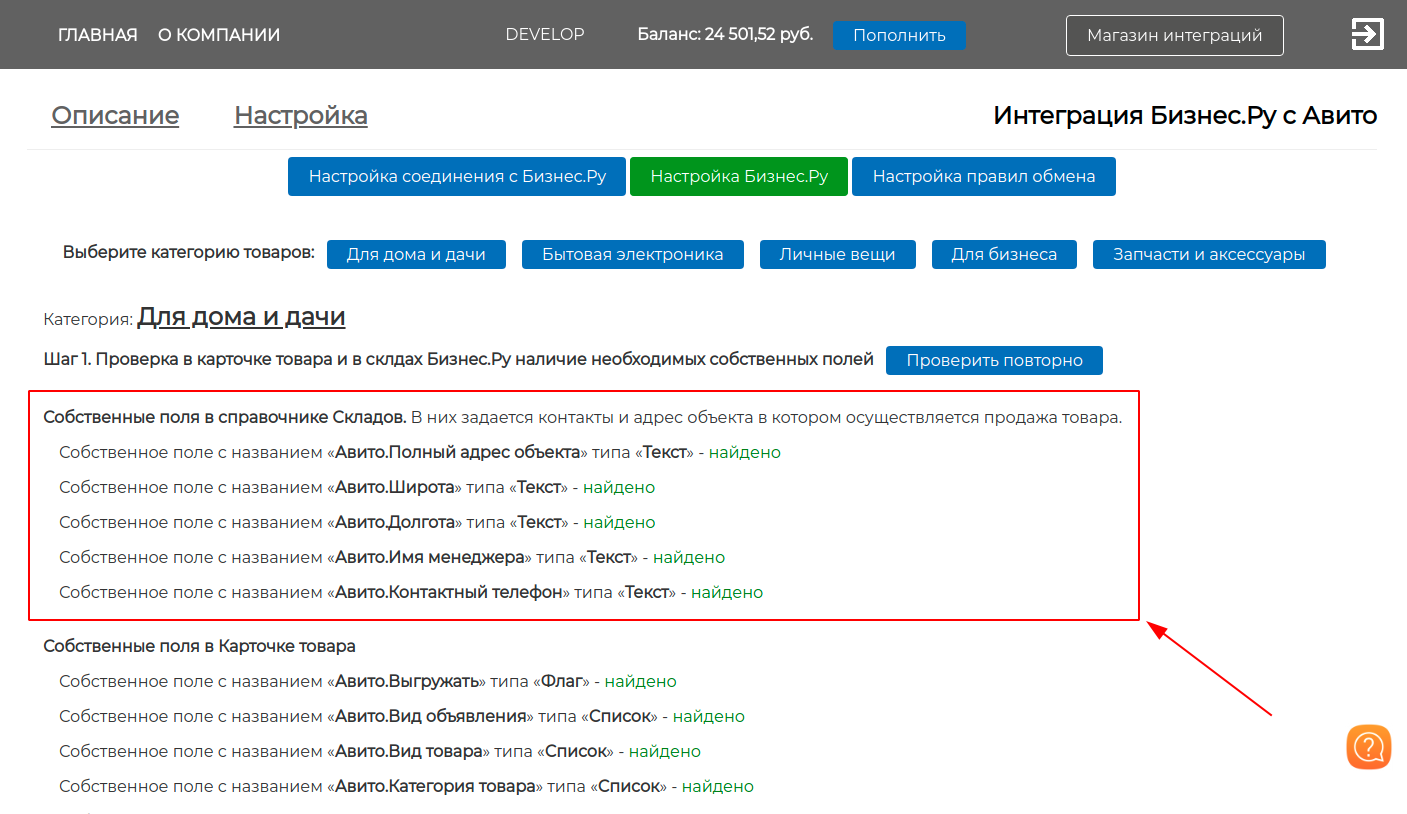
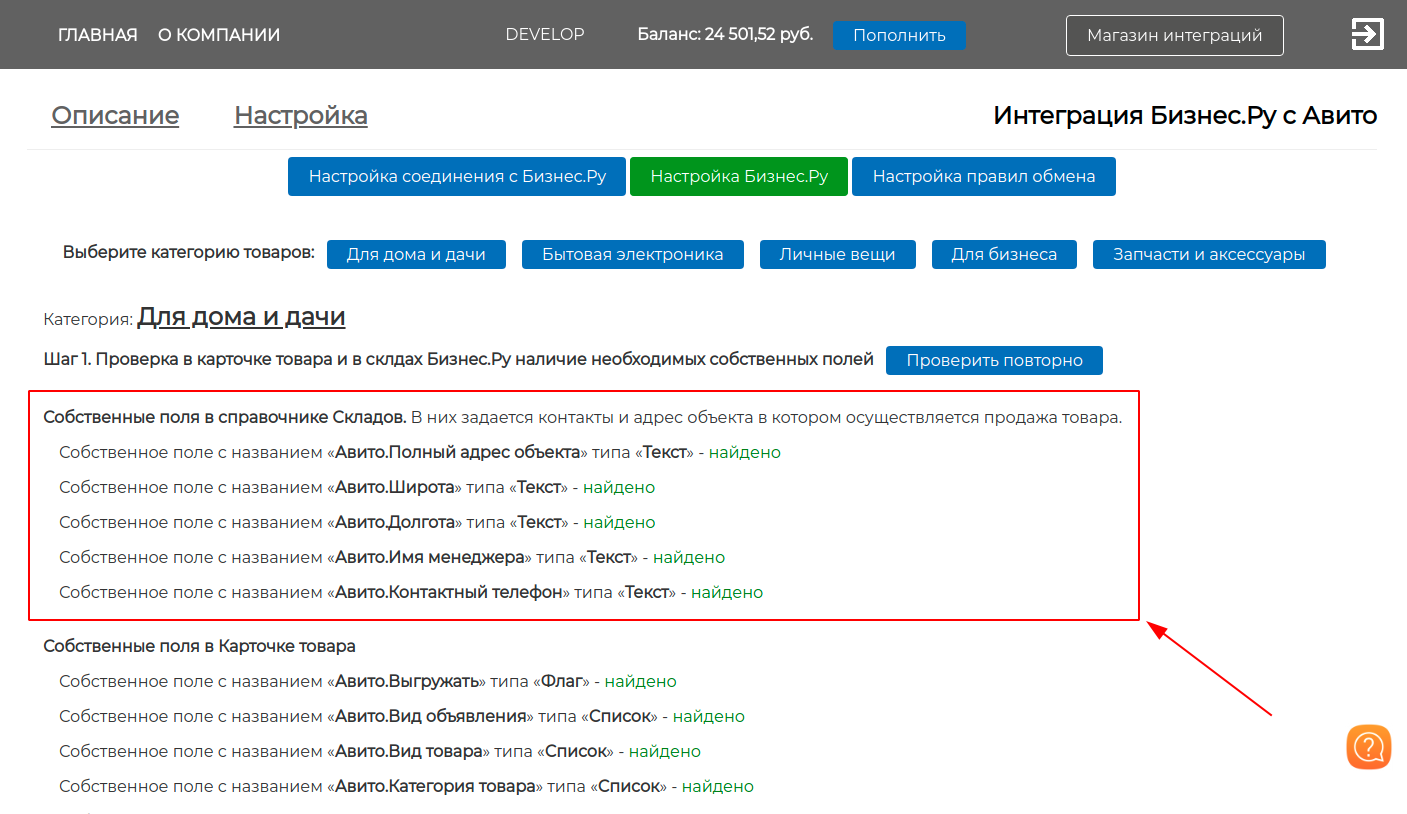
В карточке Товара также нужно создать собственные поля, указанные на странице. В них нужно будет
указать свойства товара, необходимые для объявления в Авито. Обращаем внимание на то, что нужно
обязательно соблюдать тип Собственного поля. Для типа поля "Список" интеграционный модуль
автоматически
заполнит вариантами значений, в ручном режиме этого делать не надо. Достаточно просто создать
собственные
поля с названием, указанных на странице.
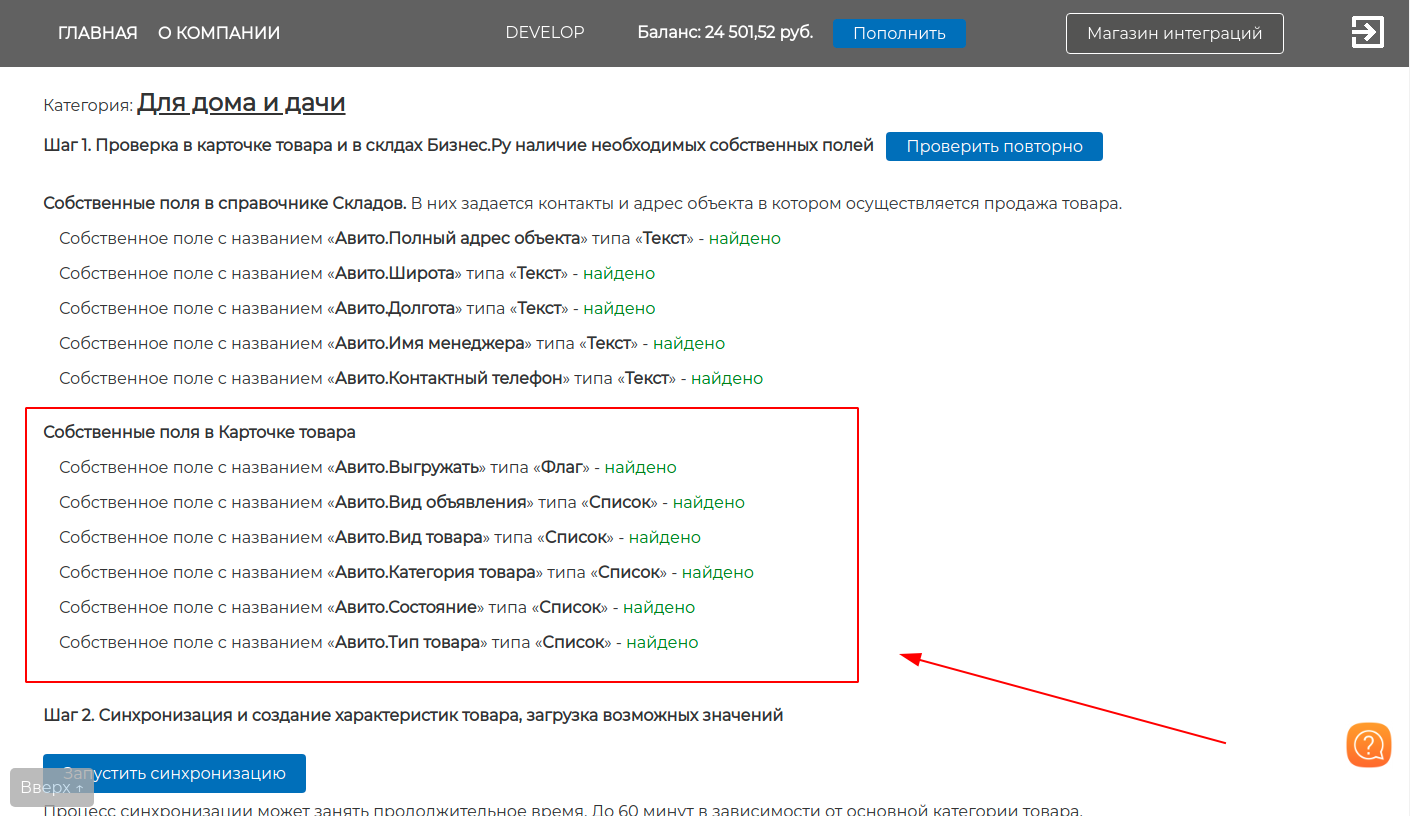
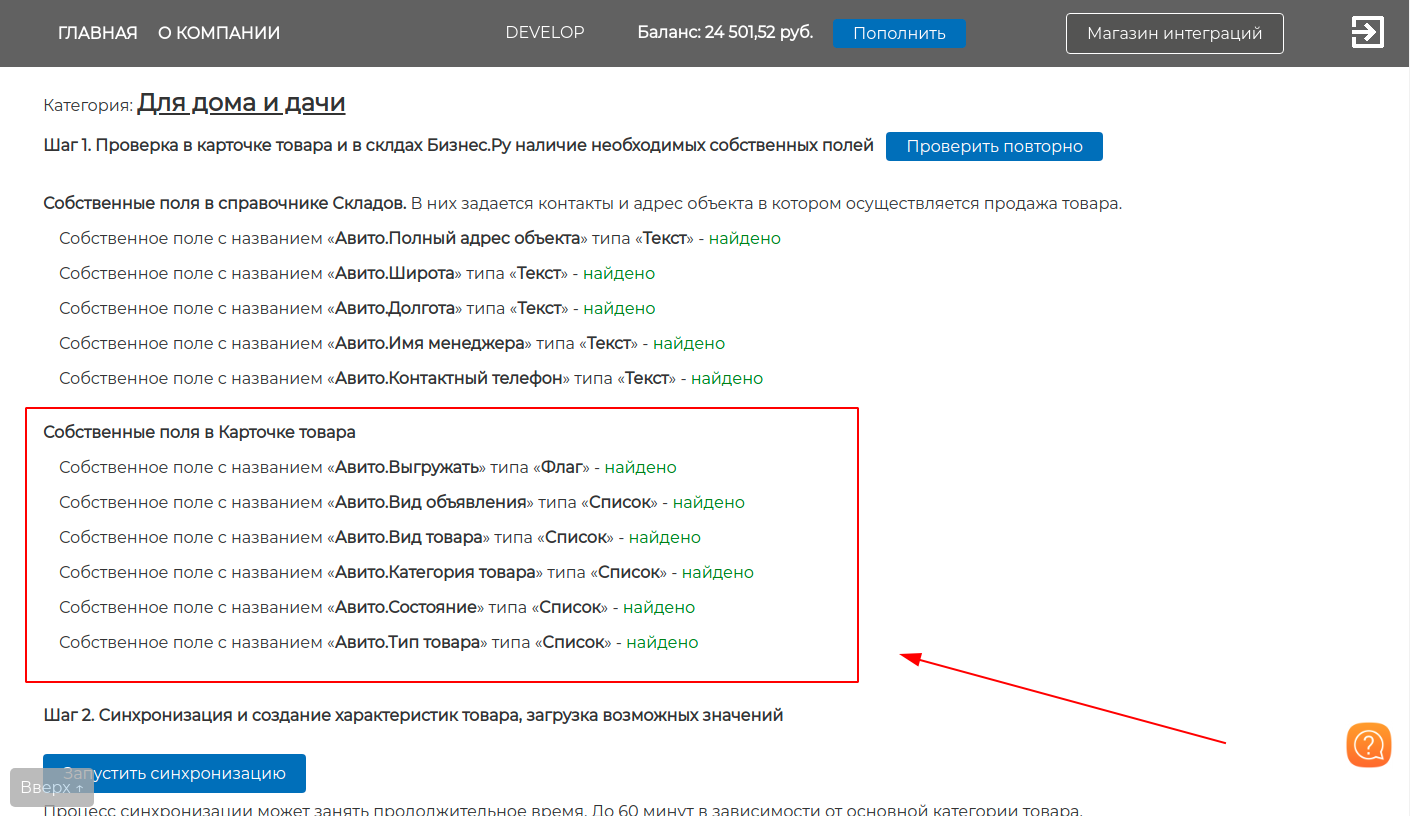
Для проверки корректности настройки собственных полей нажмите кнопку "Проверить повторно". Если
настроено верно, то на против каждого собственного поля увидете сообщение "найдено". Если на экране
сообщение "отсутствует", то это означает что собственное поле с указанным названием и типом не созданы.
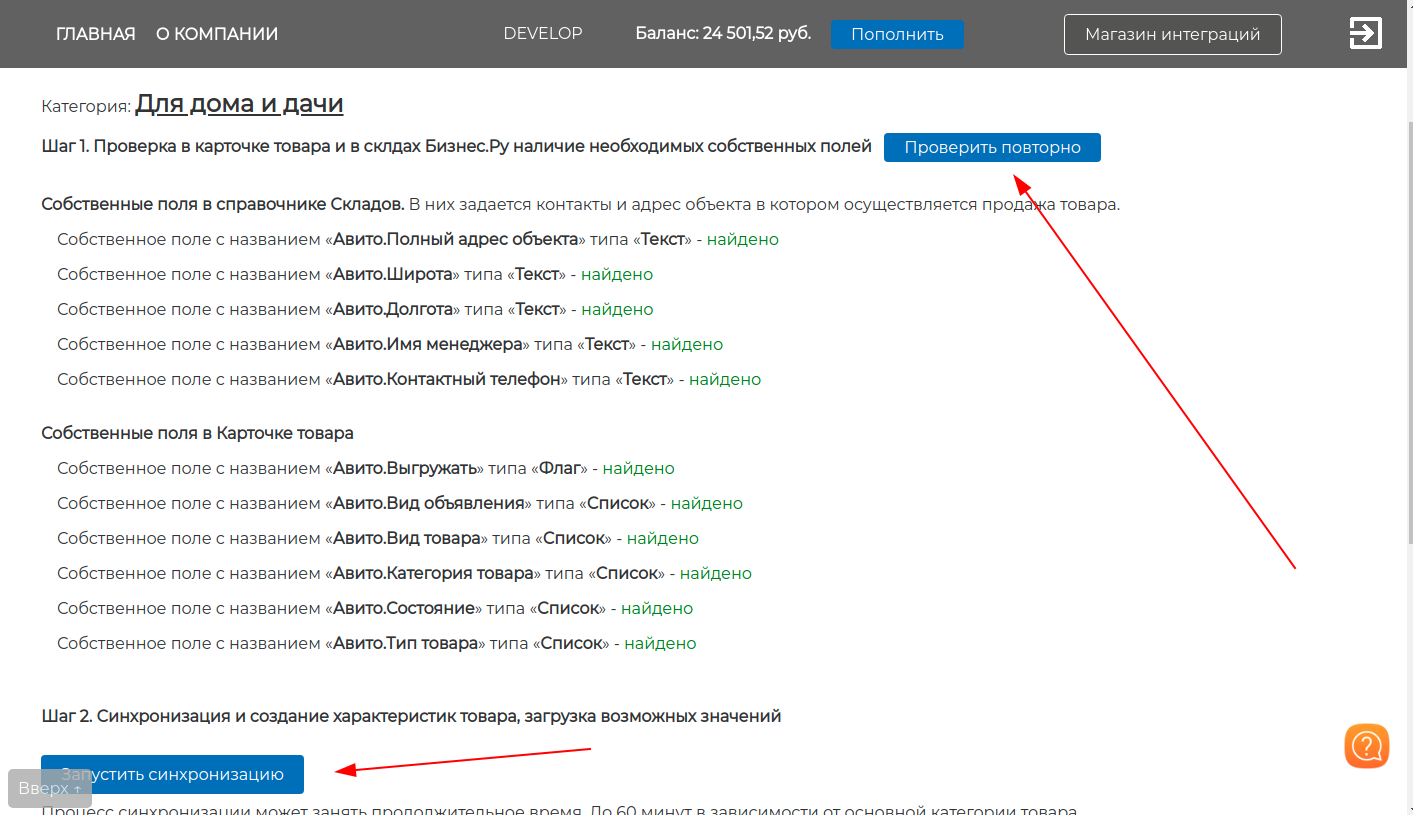
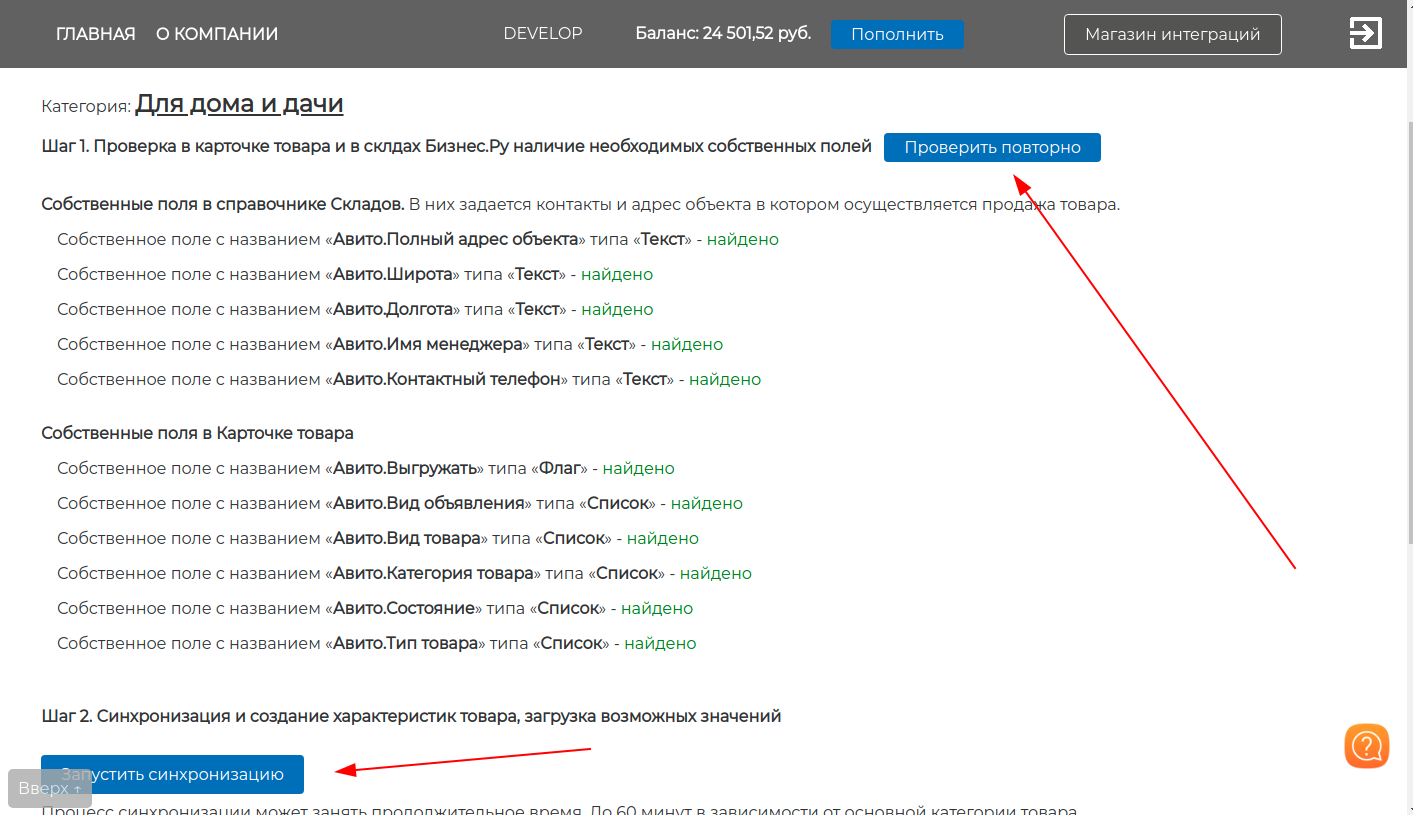
В случае успешной настройки на экране появится кнопка "Запустить синхронизацию". Во время синхронизации
в зависимости от категорий могут автоматически создаться в Бизнес.Ру необходимые характеристики товара и
возможные их значения. Помимо этого в процессе синхронизации созданные ранее дополнительные поля
заполнятся возможными значениями.
<<< Процесс синхронизации может занять до 60 минут. Во время синхронизации возможны ошибки в разделе "Настройка Бизнес.Ру" при обновлении страницы.>>>
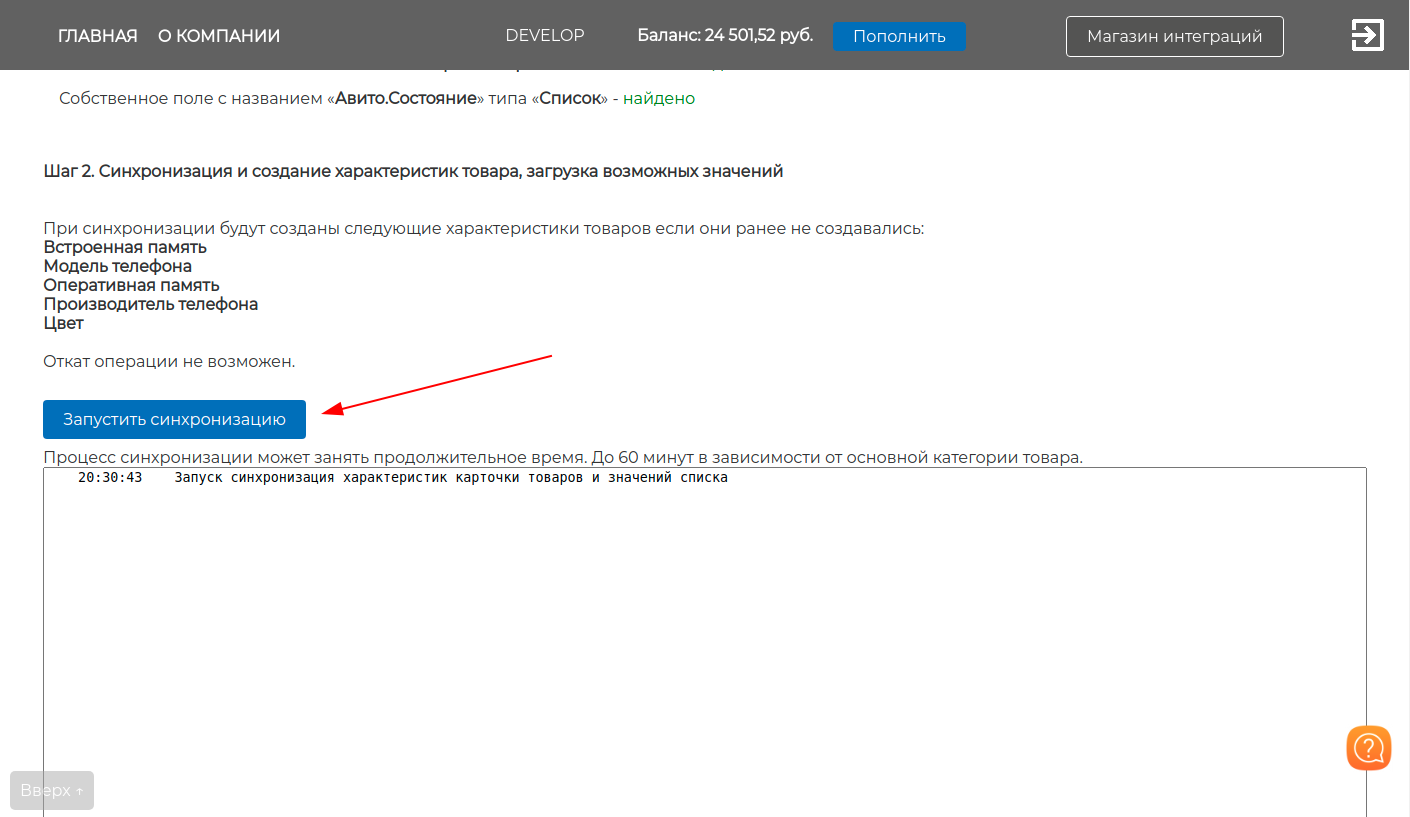
<<< Процесс синхронизации может занять до 60 минут. Во время синхронизации возможны ошибки в разделе "Настройка Бизнес.Ру" при обновлении страницы.>>>
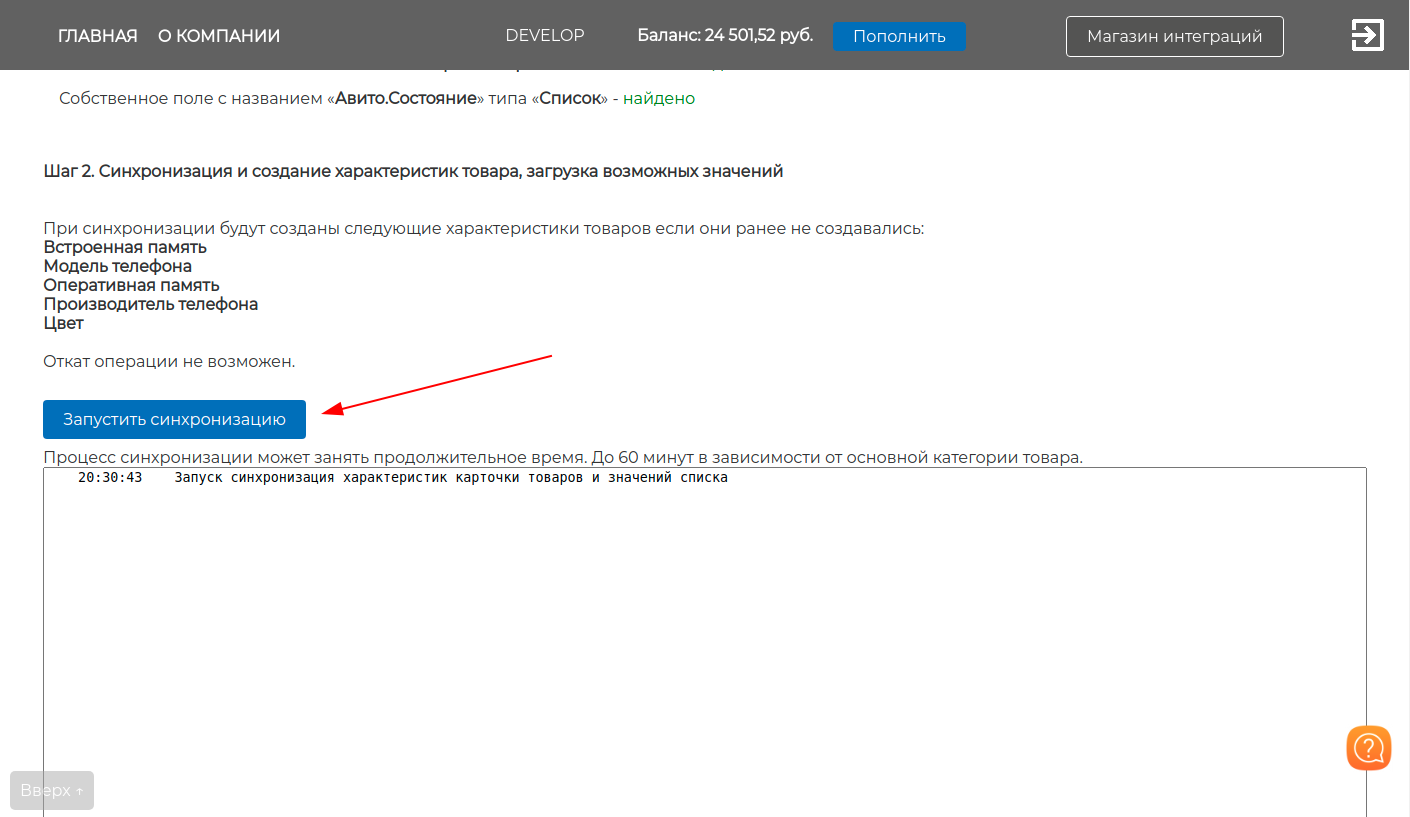
Шаг 3. Настройка правил обмена
Перейдите в раздел "Настройка правил обмена". В этом разделе укажите склады, по которым будет
определяться наличие товара, и укажите тип цены товара, по которой он будет продаваться на
Авито. После нажмите на "Сохранить". Товары выгружаются в xml-файлы, который доступен по
url-ссылки.
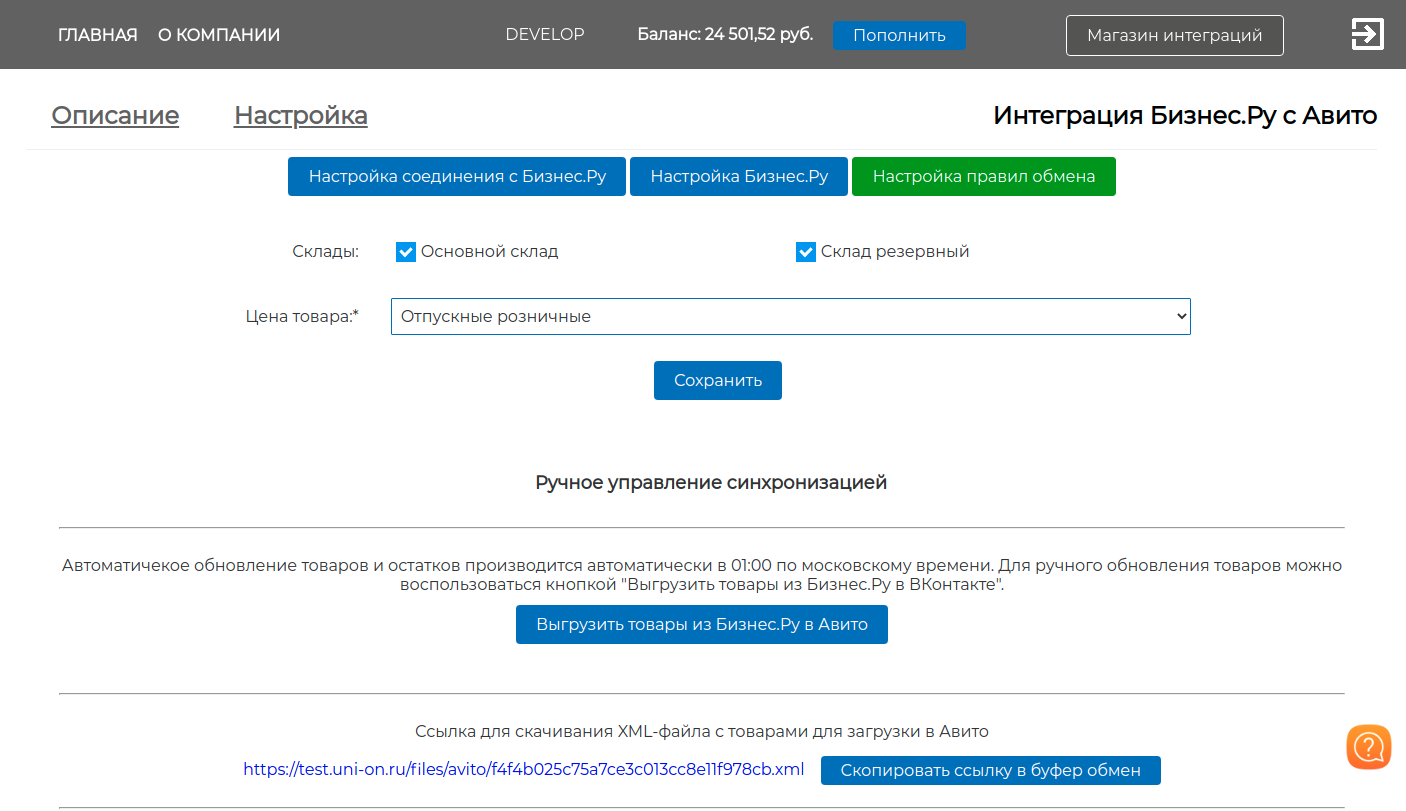
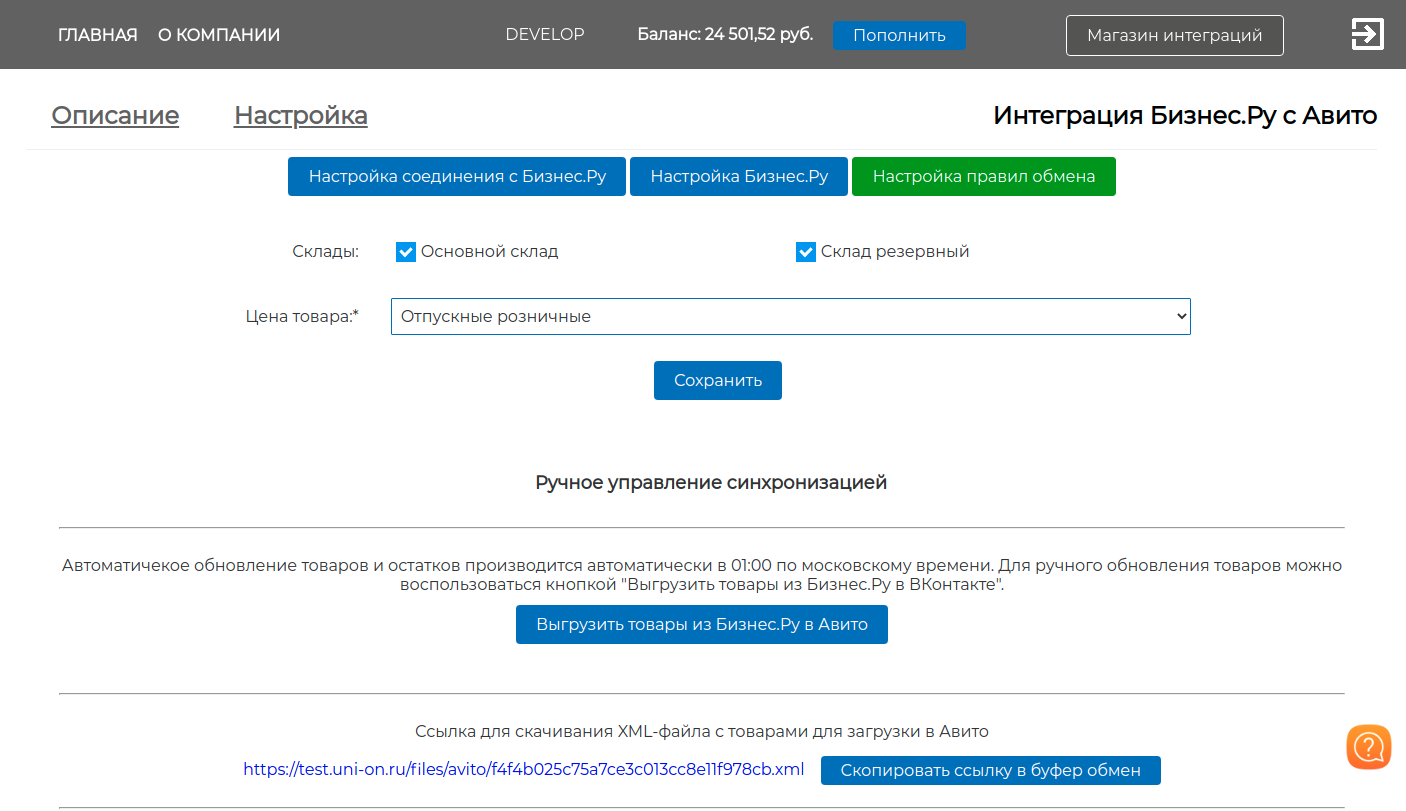
Внимание!!! Выгружаются только те товары в карточке которых отмечено
поле "Авито.Выгружать".
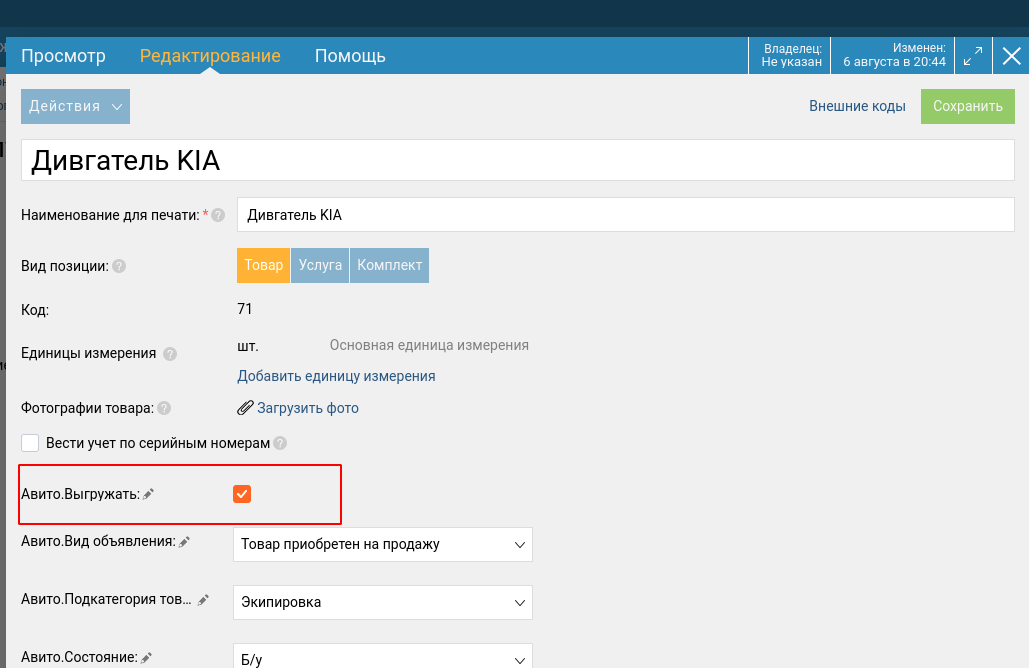
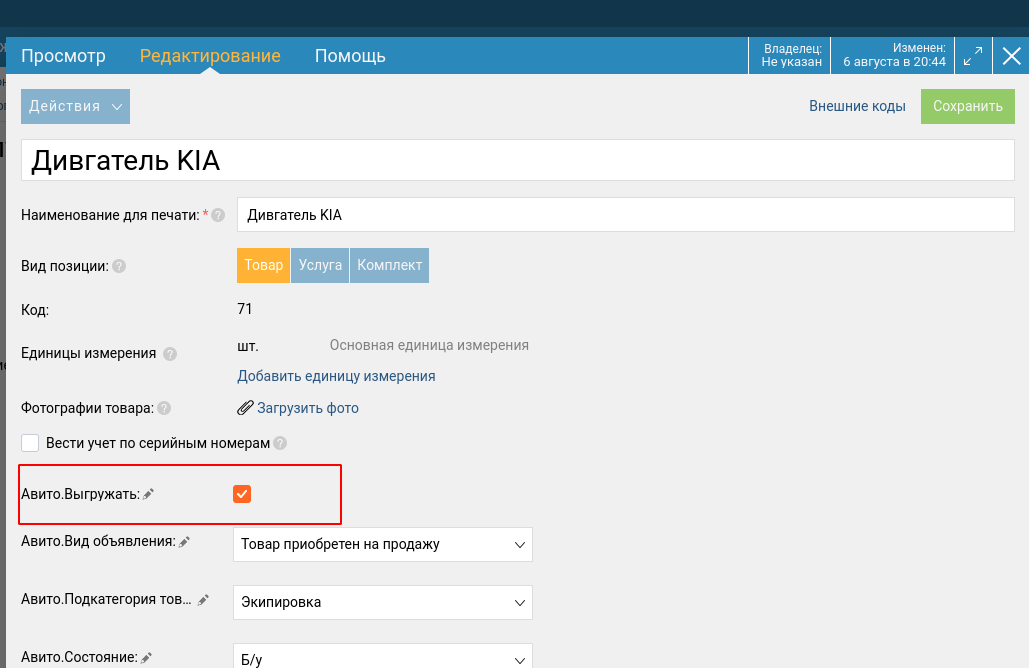
Перед тем как настроить автоматическую загрузку товара рекомендуем воспользоваться сервисом для проверки
корректности xml-файла. Для этого перейдите по ссылке Проверить файл. Далее
выберите "По ссылке" и укажите url-ссылку на xml-файл. Нажмите "Проверить". Если в результате проверки
обнаружены ошибки, то как правило, они исправляются корректным заполнением атрибутов карточки
товар.
Как определить в каком товаре ошибка?
Все очень просто! В столбце "Объявление" на странице проверки файла указывается идентификатор товара на стороне Бизнес.Ру. Именно его надо использовать для поиска товара в Бизнес.Ру.
На странице "Товары и услуги" в Бизнес.Ру ("Справочник - Товары и услуги") зайдите в настройки грида и отметьте напротив поля "Внешние коды. ID из Бизнес.Ру" опцию Просмотра и Поиска. В этом поле хранится идентификатор "Объявления".
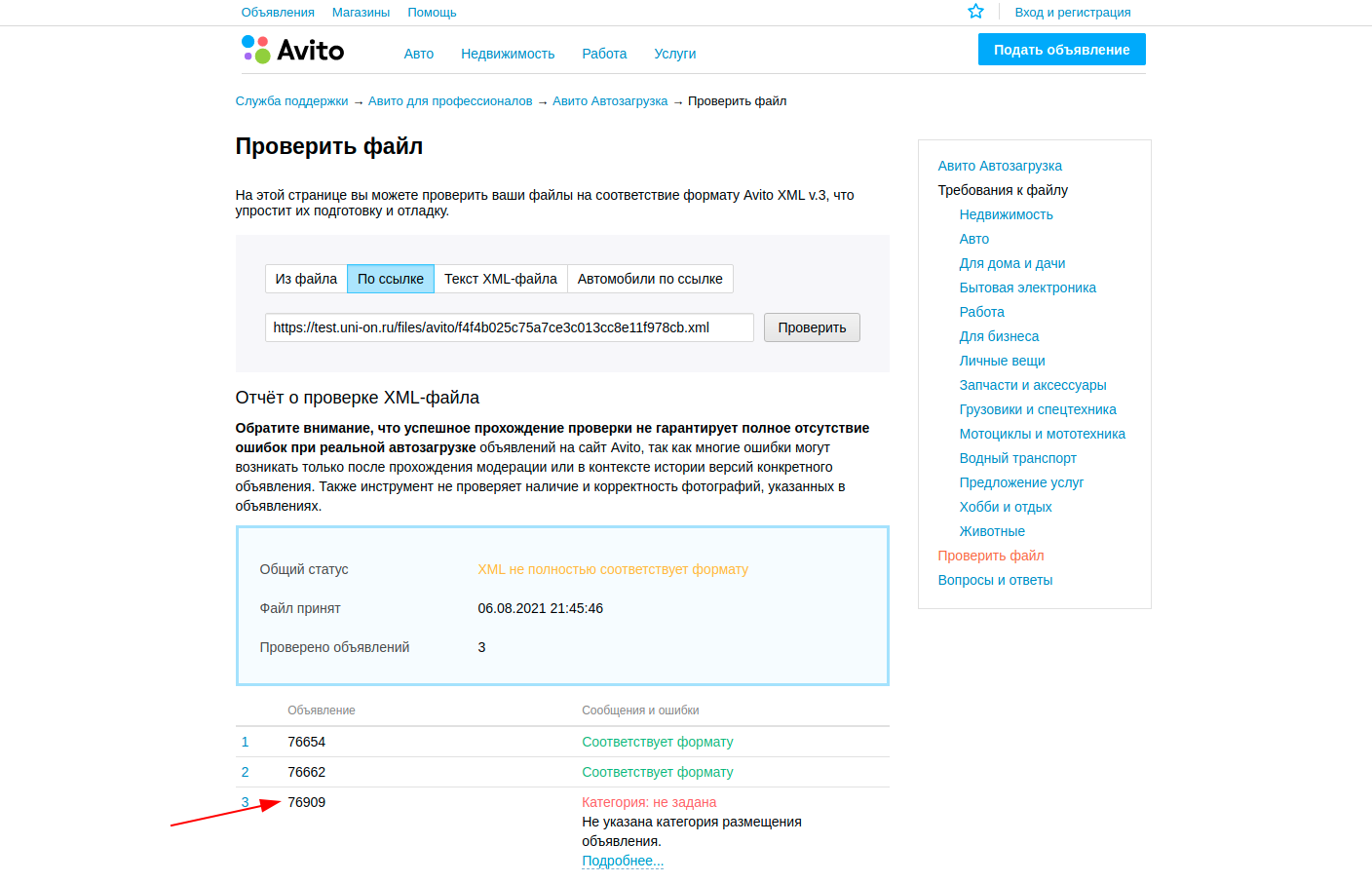
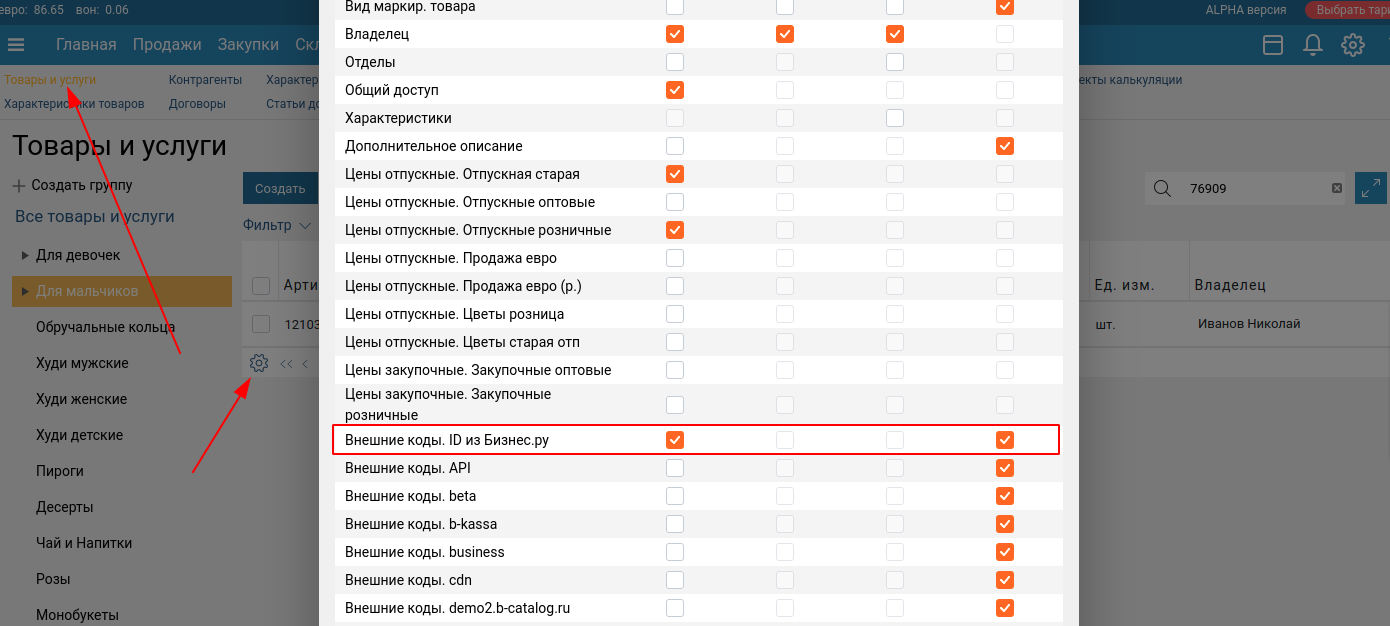
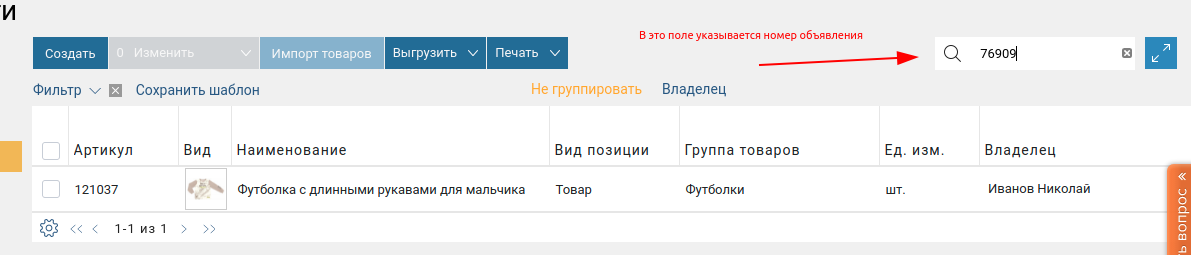
Все очень просто! В столбце "Объявление" на странице проверки файла указывается идентификатор товара на стороне Бизнес.Ру. Именно его надо использовать для поиска товара в Бизнес.Ру.
На странице "Товары и услуги" в Бизнес.Ру ("Справочник - Товары и услуги") зайдите в настройки грида и отметьте напротив поля "Внешние коды. ID из Бизнес.Ру" опцию Просмотра и Поиска. В этом поле хранится идентификатор "Объявления".
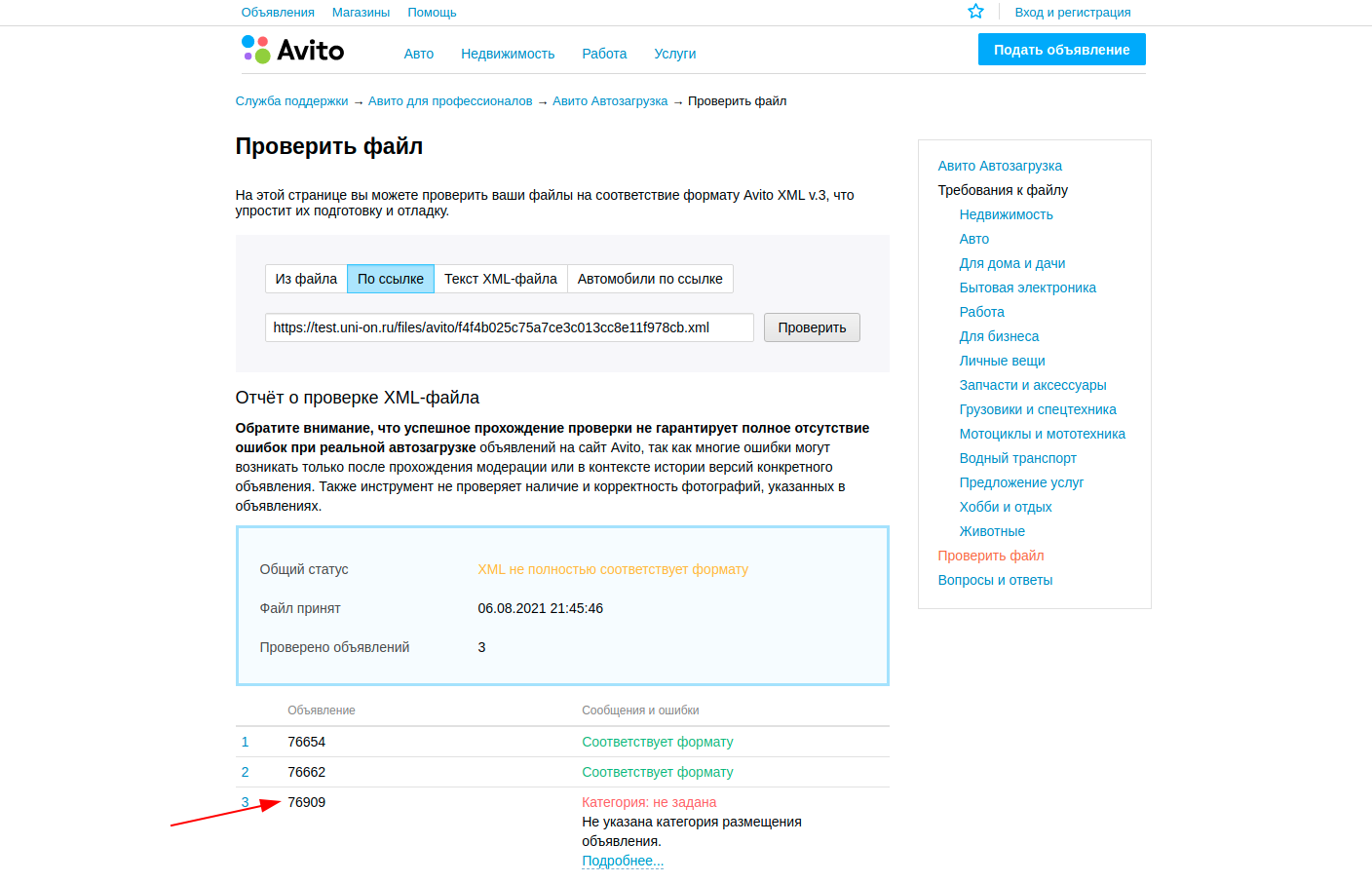
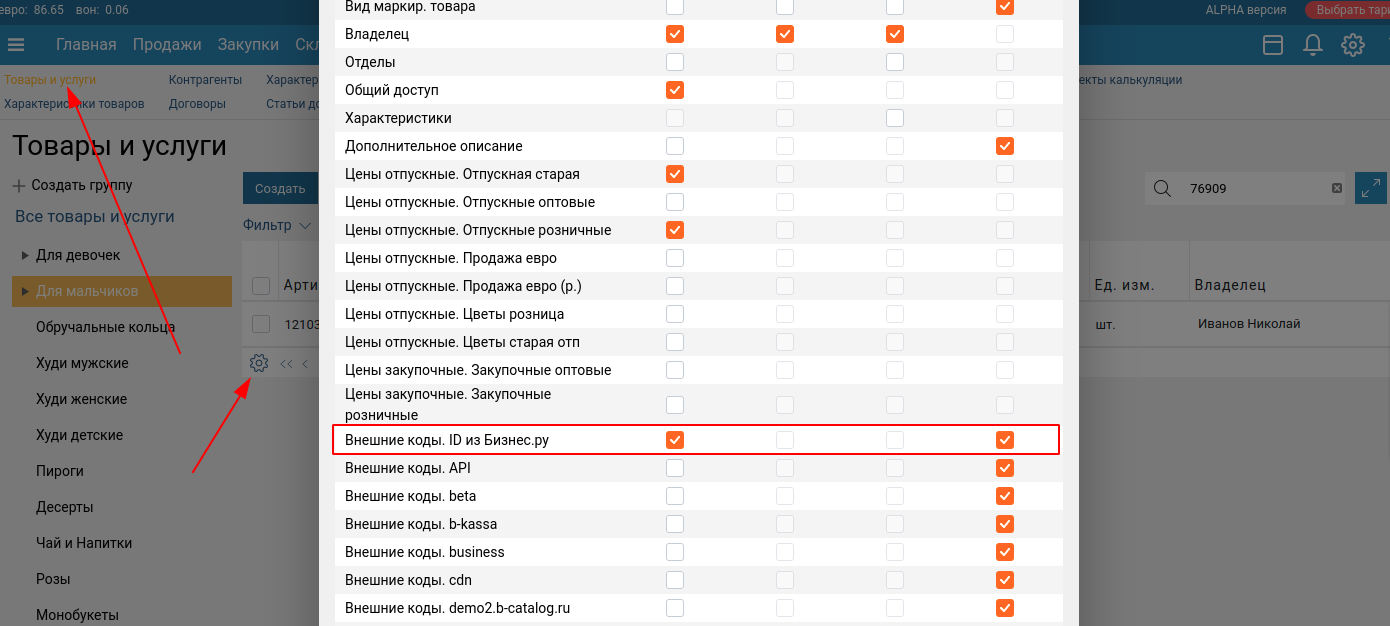
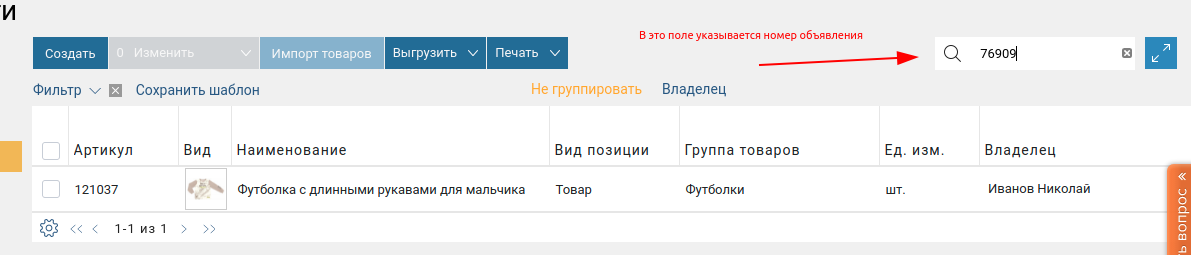
Если проверка прошла успешно, то можно приступить к настройке автоматической загрузки товаров в Авито.
Как настроить автозагрузку в Авито читайте в статье Авито Автозагрузка.
У меня в XML-файле не хватает обязательных (не обязательных) тегов и их значений?
Для каждой категории товаров есть свой перечень обязательных и не обязательных полей. Для заполнения всех желаемых полей в категории
нужно создать дополнительные поля типом "Список" с шаблоном названия "Авито.%Название поля в Авито%", где %Название поля в Авито% нужно взять из соответствующей категории
https://www.avito.ru/autoload/documentation/templates/67097?fileFormat=xml
Для каждого поля есть список возможных значений, которые нужно добавить в созданное дополнительной поле в Бизнес.Ру.
Список возможных названий дополнительный полей и XML-тегов
Если не нашли нужный тег, то напишите нам об этом на адрес support@uni-on.ru
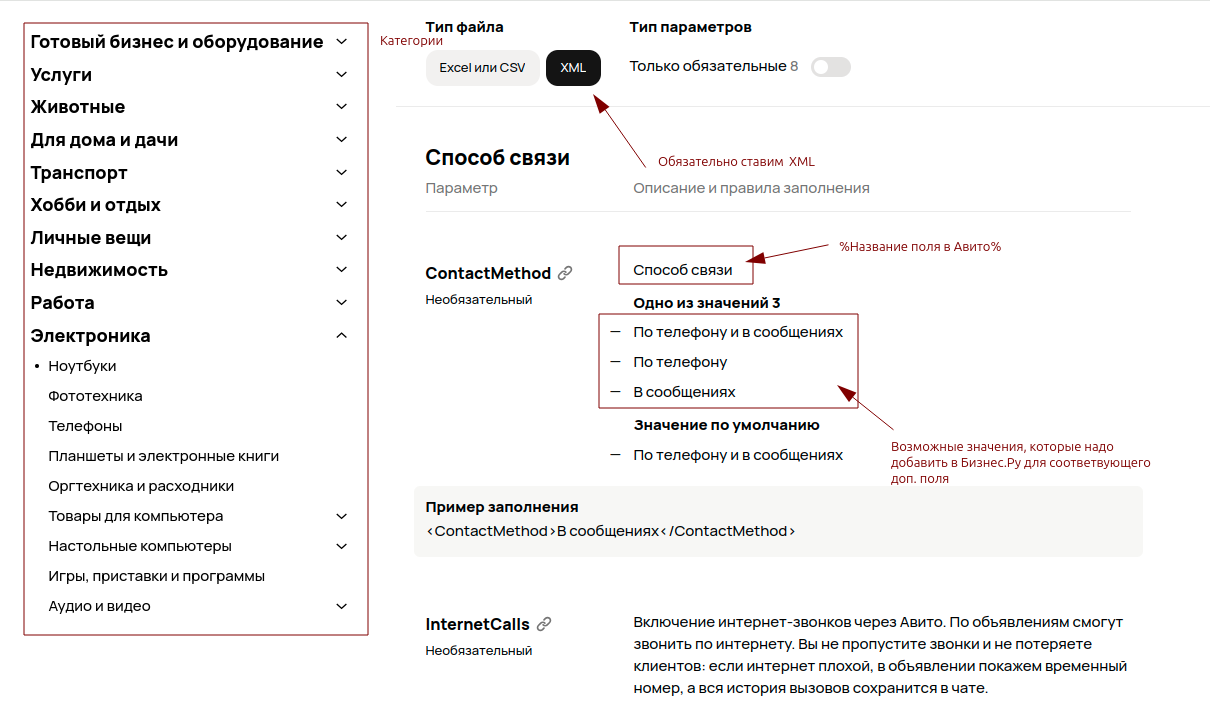
Для каждого поля есть список возможных значений, которые нужно добавить в созданное дополнительной поле в Бизнес.Ру.
Список возможных названий дополнительный полей и XML-тегов
Если не нашли нужный тег, то напишите нам об этом на адрес support@uni-on.ru
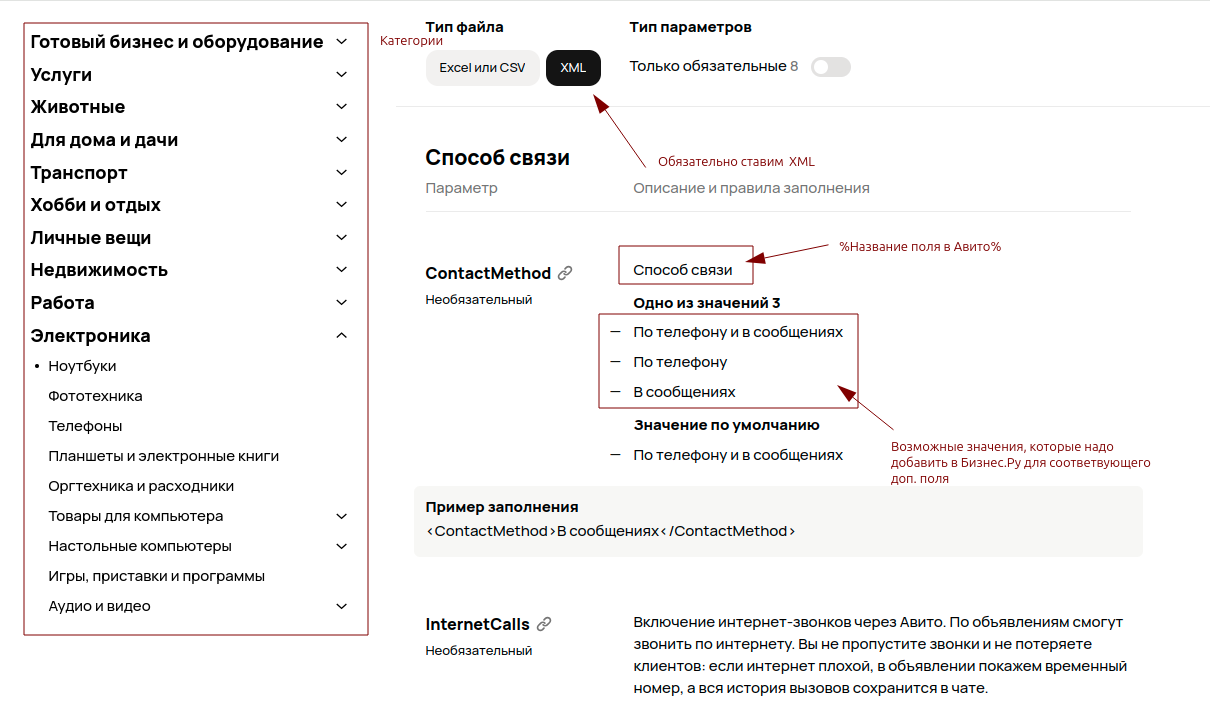
Что делать если у меня уже загружены объявления в Авито?
Если вы хотите сохранить существующие объявления в Авито, то необходимо в карточке товара в Бизнес.Ру создать
собственное поле с названием "Авито.Номер объявления" и типом "Текст". Это поле необходимо заполнить номером объявления из Авито.
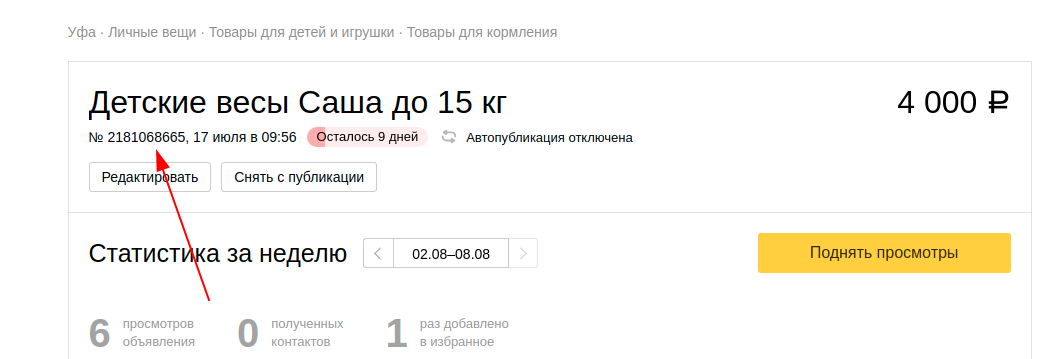
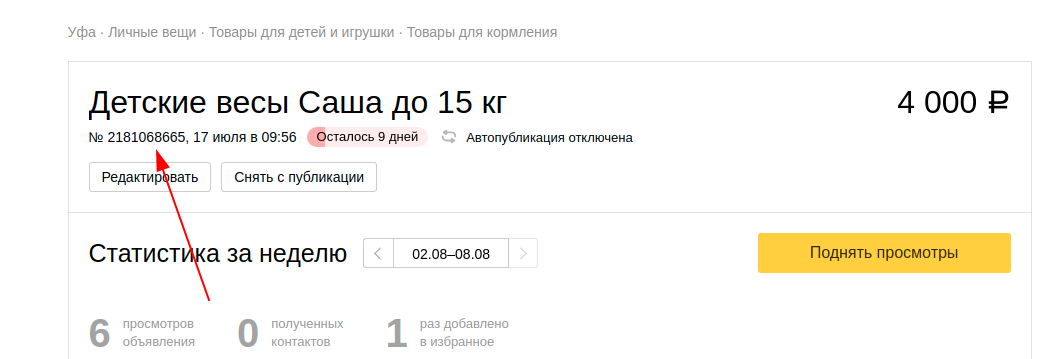
Хочу в Авито выгружать другое описание товара. Как это сделать?
Если вы хотите для Авито иметь другое описание, то необходимо в карточке товара в Бизнес.Ру создать
собственное поле с названием "Авито.Описание" и типом "Текстовая область". Если это поле заполнено и имеет длину более 10 символов, то его значение будет выгружаться в Авито в качестве описания товара.
Хочу в Авито выгружать другое название товара. Как это сделать?
Если вы хотите для Авито иметь другое название товара, то необходимо в карточке товара в Бизнес.Ру создать
собственное поле с названием "Авито.Заголовок объявления" и типом "Текст". Если это поле заполнено и имеет длину более 10 символов, то его значение будет выгружаться в Авито в качестве заголовка объявления.
Хочу в Авито выгружать видео товара. Как это сделать?
Если вы хотите для Авито выгружать дополнительно видео товара, то необходимо в карточке товара в Бизнес.Ру создать
собственное поле с названием "Авито.Видео" и типом "Ссылка". В этом поле указывается url-ссылка на видео (например: https://www.youtube.com/watch?v=YKmDXNrDdBI).
Хочу в Авито выгружать особые фотографии, а не те, которые загружены в карточке товара в Бизнес.Ру. Как это сделать?
Если вы хотите для Авито выгружать особенные фотографии товара, то необходимо в карточке товара в Бизнес.Ру создать
собственное поле с названием "Авито.Фото" и типом "Текст". В этом поле указываются через запятую url-ссылки на фотографии (например: "https://uni-on.ru/images/avito.png, https://uni-on.ru/images/vk.jpg").
Если у Вас остались вопросы, то их можете отправить на электронный адрес
тех. поддержки:
support@uni-on.ru
support@uni-on.ru
